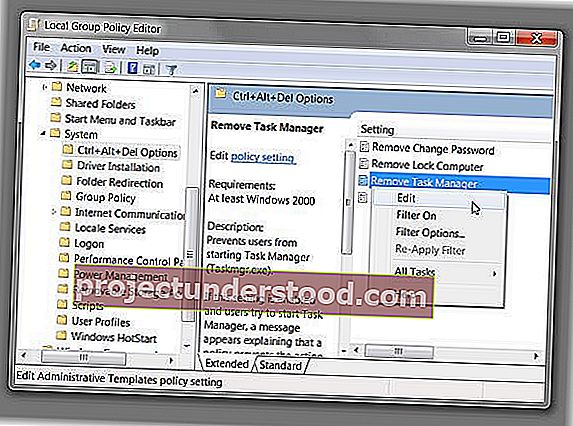Kami biasanya membuka Windows Task Manager ketika kami ingin mengakhiri aplikasi, memeriksa proses, memantau prestasi, atau menjalankan tugas-tugas yang berkaitan dengan sistem. Untuk membuka Pengurus Tugas, kami melakukan perkara berikut:
- Klik kanan Bar tugas dan pilih Pengurus Tugas
- Tekan Ctrl + Shift + Esc
- Tekan Ctrl + Alt + Del dan kemudian pilih Pengurus Tugas dari skrin seterusnya.
- Ketik taskmgr dalam carian mula dan tekan Enter untuk membuka Pengurus Tugas.
Pengurus Tugas tidak dibuka
Tetapi mungkin berlaku pada suatu hari anda mendapati Pengurus Tugas anda tidak akan dibuka . Dalam kes seperti ini, anda mesti mengetahui sebabnya - sama ada Pengurus Tugas telah dilumpuhkan oleh Pentadbir anda atau adakah itu disebabkan oleh sebab lain.
Task Manager telah dilumpuhkan oleh Pentadbir anda
Apabila anda cuba membuka Task Manager, adakah anda dapat: Task Manager telah dilumpuhkan oleh mesej Pentadbir anda ? Sekiranya demikian, anda boleh menghubungi pentadbir dengan masalah anda.
Cara melumpuhkan Pengurus Tugas di Windows 10
Pengurus Tugas tidak bertindak balas kerana alasan lain
Tetapi jika anda adalah satu-satunya pengguna komputer dan anda masih mendapat mesej ini atau mesej seperti Pengurus Tugas tidak bertindak balas , anda boleh mencuba cadangan berikut:
Pertama, buka regedit dan arahkan ke kunci berikut:
HKEY_CURRENT_USER \ Software \ Microsoft \ Windows \ CurrentVersion \ Policies \ System
Di sini jika anda menemui kunci pendaftaran DisableTaskMgr , hapus kunci, atau tetapkan nilainya ke 0 .
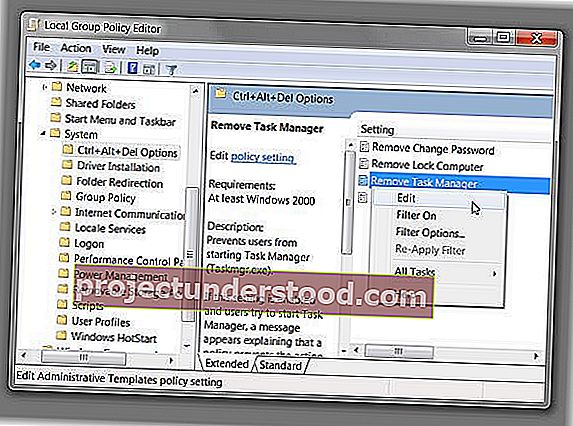
Sebagai alternatif, anda boleh menaip gpedit.msc dalam carian permulaan dan tekan Enter untuk membuka Dasar Kumpulan.
Navigasi ke:
Konfigurasi Pengguna> Templat Pentadbiran> Sistem> Ctrl + Alt + Padam Pilihan> Buang Pengurus Tugas.
Klik kanannya> Edit> Pilih Tidak Dikonfigurasi> Klik Terapkan-OK-Keluar.
Mulakan semula komputer dan lihat apakah ia membantu!
Perkara lain yang boleh anda cuba atasi masalah Pengurus Tugas:
- Perisian hasad boleh menghalang pembukaan Task Manager. Oleh itu, anda mungkin mahu membersihkan fail sampah PC anda dan kemudian menjalankan imbasan penuh atau mendalam dengan perisian antivirus atau keselamatan anda.
- Lihat siaran ini di Folder Options Hilang, Task Manager Disabled, Regedit Disabled.
- Jalankan Pemeriksa Fail Sistem dengan menjalankan sfc / scannow dan lihat apakah ia membantu anda.
- Gunakan alat percuma kami FixWin untuk menyelesaikan masalah Pengurus Tugas ini agar tidak dibuka dengan mudah.
- Cuba Buang Alat Sekatan atau Aktifkan semula untuk mengaktifkan semula Pengurus Tugas anda.
Sekiranya semuanya gagal, anda mungkin perlu melakukan Pembaikan Pasang Windows 7 atau Tetapkan Semula Windows 10. Sekiranya itu bukan pilihan yang ingin anda pertimbangkan, anda boleh menggunakan Process Explorer dari Sysinternals atau Customized Task Manager dari TechNet untuk mencapai tujuan yang sama .
Original text